यदि आप अपनी स्क्वरस्पेस वेबसाइट पर एक बटन जोड़ना चाह रहे हैं, तो इस लेख में दिए गए निर्देशों का पालन करें और आप कुछ ही समय में सक्रिय हो जाएंगे।
हम आपको दिखाएंगे कि कैसे एक बुनियादी बटन बनाया जाए और साथ ही कुछ सरल कोडिंग समायोजन के साथ इसे और अधिक स्टाइलिश कैसे बनाया जाए। तो आप किसका इंतज़ार कर रहे हैं? आज ही अपने पृष्ठों में बटन जोड़ना प्रारंभ करें!
यहां आपके स्क्वरस्पेस साइट पर एक बटन जोड़ने के लिए चरण-दर-चरण मार्गदर्शिका दी गई है।
इस ट्यूटोरियल के अंत तक, आप जानेंगे कि अपनी साइट के किसी भी पेज पर एक बटन कैसे लगाया जाता है और यह कैसे काम करता है और यह कैसा दिखता है।
आइये शुरुआत करते हैं|
विषय-सूची
सबसे पहले, अपने स्क्वरस्पेस खाते में साइन इन करें और संपादित करने के लिए एक साइट चुनें।
किसी पृष्ठ में परिवर्तन करना प्रारंभ करने के लिए, अपनी साइट के डैशबोर्ड में "संपादित करें" पर क्लिक करें।
अपने माउस को पृष्ठ के उस भाग पर ले जाएँ जहाँ आप बटन जोड़ना चाहते हैं, एक सम्मिलित बिंदु पर क्लिक करें, और फिर मेनू से बटन चुनें।
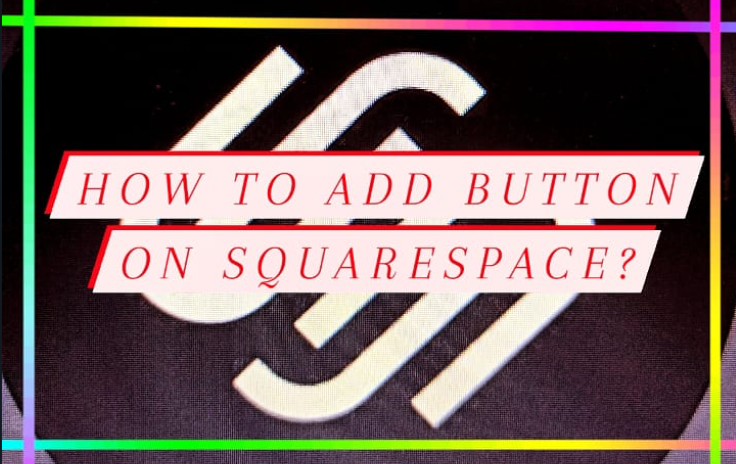
टेक्स्ट बॉक्स में बटन का नाम बदलें, और फिर उस पेज पर एक लिंक जोड़ें जहां बटन जाएगा।
जब कोई उपयोगकर्ता बटन पर क्लिक करता है, तो आप उसके व्यवहार को निम्नानुसार कॉन्फ़िगर कर सकते हैं:
- उपयोगकर्ता को आपकी वेबसाइट के मौजूदा पेज पर रीडायरेक्ट कर दिया जाएगा
- उन्हें किसी बाहरी वेबसाइट पर ले जाएं
- उपयोगकर्ता के लिए एक फ़ाइल डाउनलोड करें
- अपना ईमेल क्लाइंट लॉन्च करें
- एक फोन करना
- गियर आइकन ( ) पर क्लिक करके साइड पैनल से चयन करें।
- बटन कार्यक्षमता को अनुकूलित करने के लिए, बटन सेटिंग पर जाएं
- स्क्वरस्पेस के बटनों में कई प्रकार के कार्य होते हैं
- समाप्त करने के बाद, सहेजें पर क्लिक करें।
स्क्वरस्पेस में पहले से ही कुछ पेज सेक्शन में बटन शामिल हैं।
वैकल्पिक रूप से, आप उस पृष्ठ पर निम्न में से किसी एक अनुभाग का चयन कर सकते हैं जिसमें एक बटन है:
- मुख्य बातें
- Contact
- सूची
- प्रपत्र
- उत्पाद
- दान
- न्यूज़लैटर
पृष्ठ संपादक में अनुभाग जोड़ें चुनें और फिर ऊपर दिए गए लेआउट में से कोई एक चुनें।
स्क्वरस्पेस संस्करण 7.1 के साथ, आप बटन शैली को आसानी से अनुकूलित कर सकते हैं।
- डिज़ाइन साइट शैलियाँ साइट डैशबोर्ड में पाई जा सकती हैं।
- यदि आप पहले से ही इसे संपादित कर रहे हैं तो ब्रश आइकन पृष्ठ के ऊपरी दाएं कोने में पाया जा सकता है।
- पृष्ठ के दाईं ओर से, आपको साइट शैलियाँ के लिए एक पैनल दिखाई देगा। बटनों पर क्लिक करें।
- आप बटन की शैली, उसका आकार, साथ ही टेक्स्ट और बॉर्डर (पैडिंग) के बीच की जगह की मात्रा को बदल सकते हैं।
- बटनों का रंग बदलने के लिए साइट शैलियाँ रंग पर वापस जाएँ।
- स्क्वरस्पेस के साथ, अब आपके पास रंग प्रीसेट तक पहुंच है - रंग पैलेट का एक संग्रह जो डिफ़ॉल्ट रूप से बहुत अच्छा लगता है!
- अपने बटनों का रंग बदलने से आपकी साइट को बेहतर दिखने में मदद मिलेगी।
- वैकल्पिक रूप से, यदि आप रोमांच महसूस कर रहे हैं, तो आप मैन्युअल रूप से एक बटन के रंग को अनुकूलित कर सकते हैं।
यह इत्ना आसान है। आपका बटन अब अनुकूलित कर दिया गया है।
टेक्स्ट ब्लॉक को बटनों से आसानी से बढ़ाया जा सकता है।
पृष्ठ संपादक में मेनू से बटन चुनें।
तब बटन के लेबल को संपादित करना, लिंक जोड़ना या बटन को अपनी पसंद के अनुसार अनुकूलित करना संभव है।
यही सब है इसके लिए! आपके टेक्स्ट ब्लॉक में अब एक बटन है।
त्वरित सम्पक:
- Google ऑथरशिप को आसानी से कैसे लागू करें
- Google पर अपने ब्लॉग को तेजी से कैसे प्राप्त करें
- ब्लॉगर के लिए ब्लॉग टेम्प्लेट कैसे डिज़ाइन करें
निष्कर्ष: स्क्वरस्पेस पर बटन कैसे जोड़ें?
अपनी स्क्वरस्पेस वेबसाइट में एक बटन जोड़ना उपयोगकर्ता अनुभव को बेहतर बनाने और आपकी साइट के माध्यम से अपने आगंतुकों का मार्गदर्शन करने में मदद करने का एक आसान तरीका है।
इस लेख में, हमने आपको एक बटन जोड़ने की प्रक्रिया के बारे में बताया है और इसे शानदार दिखने के तरीके के बारे में कुछ सुझाव दिए हैं।
हमें उम्मीद है कि आपको यह जानकारी मददगार लगी होगी और आप स्क्वरस्पेस का उपयोग करके अपनी वेबसाइट पर एक मूल्यवान टूल जोड़ने में सक्षम होंगे।

